Как поменять пароль на роутере TP-link: на старых и новых моделях
С помощью роутера можно подключиться к интернету в Электростали с разных устройств, также он предоставляет практичность и комфорт беспроводной связи. Специалисты рекомендуют ставить защиту на свою Wi-Fi-сеть сразу при установке настроек. Если у вас стоит пароль, установленный по умолчанию, вы легко сможете стать жертвой злоумышленников, которые смогут подключиться к вашей сети в частном секторе.
Иногда возникают ситуации, когда нужно сменить пароль на Wi-Fi маршрутизаторе. Замена пароля и установка специальных протоколов шифрования – необходимые действия для защиты своего интернет-соединения.
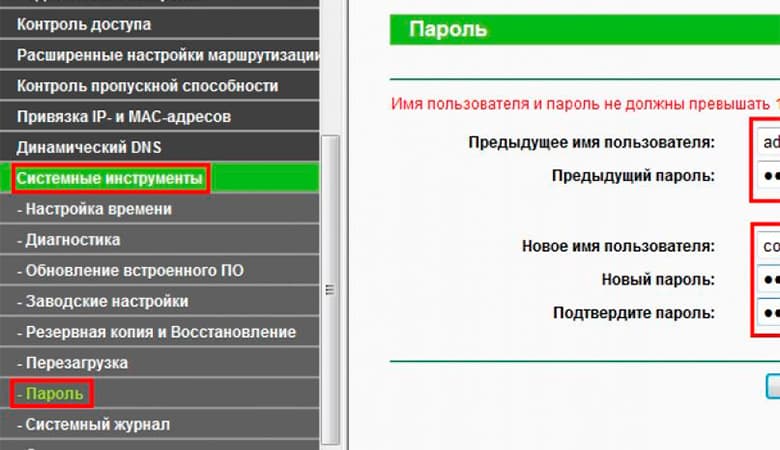
Интерфейс управление роутером TP-Link
Рассмотрим, как поменять пароль на роутере TP-Link. В первую очередь нужно в настройках устройства найти пункт меню «Беспроводной режим». В современных девайсах могут присутствовать два пункта: «Беспроводной режим 2,4 ГГц» и «Беспроводной режим 5 ГГц». У большинства роутеров сети для разных частот выделены в отдельные сети, поэтому пароль придется переустанавливать для каждой из них.
Для смены пароля нужно открыть вкладку «Защита беспроводного режима» и в разделе «Пароль беспроводной сети» установить новый ключ безопасности. В англоязычных версиях интерфейса этот пункт имеет название Password. Все выполненные изменения нужно сохранить.
Изменение пароля для управления роутером
Рассмотрим, как поменять пароль на TP-Link роутере. Перед тем как изменить старый вариант на новый, нужно придумать непростую комбинацию.
При смене пароля прислушивайтесь к проверенным советам:
- Нельзя использовать простые и изученные сочетания, которые известны многим пользователям. Например, 1234567890, parol-wifi, 44444444, Svetlana, 11111111 и другие.
- Для сложной комбинации шифровального пароля подойдет сочетания больших и маленьких букв, цифр и символов. Например, 789jaf0245G589d. Это очень сложный код, который будет трудно подобрать мошенникам.
- Если самостоятельно не получается создать надежный и неприступный код, можно обратиться за помощью к онлайн-генератору паролей. Помочь с этим может ресурс https://passwordsgenerator.net.
Надежный пароль нужен не только для защиты Wi-Fi – соединения, будет гораздо спокойнее, если все ваши аккаунты будут надежно защищены.
Смена пароля «admin» на более подходящий
У любого маршрутизатора есть определенные настройки, которые нужны для подключения к глобальной сети, для Wi-Fi – соединения, чтобы раздавать интернет за городом в Московской области своим друзьям, с целью управления безопасностью. Настроить их можно через свой рабочий браузер в разделе «Панель управления».
В первую очередь следует подключиться к сети, которая работает, а затем в адресной строке браузера ввести IP-адрес. Обычно это 192.168.1.1. Для входа в раздел «Панель управления» требуется прописать логин и пароль, по умолчанию они одинаковые – «admin». Если вы забыли или не знаете, какие логин и пароль установлены на вашем роутере TP-Link, эта информация указана на наклейке, которая находится внизу корпуса устройства.
При внесении данных в настройки, логин, пароль и IP-адрес нужно писать без ошибок.
Специалисты выделяют ряд ошибок, которые допускают пользователи:
- При вводе данных на клавиатуре установлена раскладка на русском языке, поэтому вместо «admin» получается «фвьшт».
- Изменяемые логин и пароль пишутся с большой буквы, а это неправильно.
- Неправильно прописан IP-адрес – внутри комбинации пропущены точки, или наоборот, в конце поставлена точка, а ее ставить не нужно.
Процесс смены стандартного пароля на более надежный имеет свои особенности:
- В поле «Username» нужно сменить старый логин на новый.
- «Old Password» предназначено для ввода старого пароля, который подлежит замене.
- В поле «New Password» нужно вводить свою придуманную комбинацию.
- В «Confirm Password» для проверки орфографических ошибок нужно еще раз ввести новый пароль.
- Все внесенные изменения сохраняет с помощью кнопки «Save/Apply». Если вовремя все не сохранить, при закрытии рабочей вкладке новые данные будут утеряны.
Если вы забыли пароль для роутера TP-Link, восстановить его уже не получится. Можно только сбросить настройки девайса до заводского уровня, а затем поставить новые.
Инструкция по смене пароля
Маршрутизатор TP-Link нужен для подключения компьютера, ноутбука, смартфона и других гаджетов к беспроводной глобальной сети. Для безопасного функционирования в нем реализована защита через пароль, который при необходимости нужно менять. Пароль не используется только в случае, когда беспроводная сеть предназначена для публичного пользования. Если вовремя не заменить стандартный пароль и не установить защиту, все, кто угодно смогут не только подключиться к вашему Wi-Fi-соединению, но и быстро израсходовать выделенный интернет-трафик.
Рассмотрим, как правильно сменить пароль на роутере TP-Link.
Чтобы создать более защищенный вариант нужно:
- Войти в «Панель управления» – для этого в адресной строке браузера нужно ввести IP-адрес 192.168.1.1, а затем ввести в появившемся окне логин и пароль вашего устройства.
- Открыть закладку «Беспроводная сеть», в ней выбрать «Безопасность».
- В разделе «Способ аутентификации в сети» следует выбрать надежный метод авторизации. Обычно используют «WPA2», или его подвиды – «WPA2-Personal» и «WPA-Private». Другие варианты считаются менее защищенными. Если у вас стоит режим «Open», значит, доступ к сети не предполагает ввод пароля.
- В поле «Ключ доступа к сети Wi-Fi» нужно ввести новый пароль для доступа к сети.
- При помощи кнопки «Apply/Save» сохранить все изменения.
- После этих изменений, при подключении любого устройства к беспроводной сети нужно будет вводить уже новый вариант. До его ввода доступ к сети будет заблокирован.

Советы по выбору пароля
Перед изменением пароля на маршрутизаторе TP-Link нужно правильно подобрать надежный ключ безопасности. Он должен состоять минимум из 8 разных символов – заглавных и прописных букв, цифр, знаков. Писать лучше на английском языке. Например, G5dho@458 – надежный вариант, такую комбинацию будет сложно подобрать.
Не нужно создавать пароли из:
- Простой последовательности чисел – 123456789.
- Даты вашего рождения.
- Клички любимого животного.
- Любой личной информации.
После выбора нового пароля для роутера TP-Link его нужно записать, чтобы был всегда под рукой – например, в личный блокнот или мобильный телефон.

 Все статьи
Все статьи
 Оставить отзыв
Оставить отзыв






